 Backend-Entwicklung
Backend-Entwicklung
 PHP-Tutorial
PHP-Tutorial
 Wie gehe ich mit einer nicht reagierenden WordPress-Website um?
Wie gehe ich mit einer nicht reagierenden WordPress-Website um?
Wie gehe ich mit einer nicht reagierenden WordPress-Website um?

Während der täglichen Website-Wartung kommt es häufig vor, dass WordPress-Websites gelegentlich nicht mehr reagieren. Diese Situation kann durch Serverprobleme, Plugin-Konflikte, Codierungsfehler usw. verursacht werden. Wenn wir auf eine Situation stoßen, in der die WordPress-Website nicht reagiert, müssen wir einige Gegenmaßnahmen ergreifen, um das Problem so schnell wie möglich zu lösen und den normalen Betrieb der Website sicherzustellen. In diesem Artikel wird erläutert, wie mit einer nicht reagierenden WordPress-Website umgegangen wird, und es werden konkrete Codebeispiele bereitgestellt.
1. Überprüfen Sie den Serverstatus
Zuerst müssen wir bestätigen, ob der Server normal läuft. Sie können den Status des Servers überprüfen, indem Sie andere Websites besuchen oder Befehlszeilentools (z. B. den Ping-Befehl) verwenden. Wenn der Server nicht ordnungsgemäß läuft, müssen Sie sich an den Serveranbieter wenden, um das Problem zu lösen oder die Serverkonfiguration anzupassen.
2. Überprüfen Sie, ob die Plug-Ins Konflikte verursachen.
Plug-Ins sind ein wichtiger Bestandteil der Erweiterung der Funktionalität von WordPress-Websites. Manchmal kann es zu Konflikten zwischen verschiedenen Plug-Ins kommen, die dazu führen, dass die Website nicht mehr reagiert. Um nach Plugin-Konflikten zu suchen, können Sie feststellen, welches Plugin dazu führt, dass die Website nicht mehr reagiert, indem Sie alle Plugins vorübergehend deaktivieren und dann die Plugins einzeln aktivieren. Die konkrete Methode ist wie folgt:
Öffnen Sie das WordPress-Backend -> Installierte Plug-ins, deaktivieren Sie nacheinander jedes Plug-in und prüfen Sie dann, ob die Website wieder normal ist. Nachdem Sie das problematische Plug-in gefunden haben, können Sie die Plug-in-Version aktualisieren oder den Plug-in-Autor um Hilfe bitten.
3. Überprüfen Sie den Theme-Code
Themes sind ein wichtiger Teil des Erscheinungsbilds Ihrer WordPress-Website. Wenn das Theme falschen Code enthält, kann dies dazu führen, dass die Website nicht mehr reagiert. Sie können feststellen, ob der Theme-Code das Problem verursacht, indem Sie vorübergehend zum Standard-Theme wechseln. Die konkreten Schritte sind wie folgt:
Öffnen Sie das WordPress-Backend -> Design, ersetzen Sie das aktuell verwendete Theme durch das Standard-Theme (z. B. Twenty Twenty-One) und prüfen Sie dann, ob die Website wieder normal ist . Wenn die Website normal reagiert, bedeutet das, dass das Problem im ursprünglichen Theme-Code liegt, und Sie können sich an den Theme-Autor wenden, um das Problem zu beheben.
4. WordPress-Kerndateien überprüfen
Manchmal können WordPress-Kerndateien böswillig angegriffen oder beschädigt werden, was dazu führt, dass die Website nicht mehr reagiert. Dieses Problem kann gelöst werden, indem die Integrität der WordPress-Kerndateien überprüft wird. Die Kerndateien können überprüft werden, indem Sie die folgenden Schritte ausführen:
- Laden Sie die neueste Version von WordPress herunter und extrahieren Sie sie lokal.
- Verwenden Sie einen FTP-Client, um eine Verbindung zum Website-Server herzustellen und ersetzen Sie die Ordner wp-includes und wp-admin.
- Make Stellen Sie sicher, dass der Inhalt der wp-content-Datei nicht beeinträchtigt wird kann dazu führen, dass die Website nicht mehr reagiert. Die Leistung und Stabilität der Website kann durch Optimierung der Datenbank verbessert werden. WordPress-Plugins wie WP-Optimize können verwendet werden, um die Datenbank zu optimieren, nutzlose Daten zu bereinigen und Datenbankfehler zu beheben.
Das obige ist der detaillierte Inhalt vonWie gehe ich mit einer nicht reagierenden WordPress-Website um?. Für weitere Informationen folgen Sie bitte anderen verwandten Artikeln auf der PHP chinesischen Website!

Heiße KI -Werkzeuge

Undresser.AI Undress
KI-gestützte App zum Erstellen realistischer Aktfotos

AI Clothes Remover
Online-KI-Tool zum Entfernen von Kleidung aus Fotos.

Undress AI Tool
Ausziehbilder kostenlos

Clothoff.io
KI-Kleiderentferner

AI Hentai Generator
Erstellen Sie kostenlos Ai Hentai.

Heißer Artikel

Heiße Werkzeuge

Notepad++7.3.1
Einfach zu bedienender und kostenloser Code-Editor

SublimeText3 chinesische Version
Chinesische Version, sehr einfach zu bedienen

Senden Sie Studio 13.0.1
Leistungsstarke integrierte PHP-Entwicklungsumgebung

Dreamweaver CS6
Visuelle Webentwicklungstools

SublimeText3 Mac-Version
Codebearbeitungssoftware auf Gottesniveau (SublimeText3)

Heiße Themen
 1378
1378
 52
52
 Gibt es eine Website zum Erlernen der C-Sprache?
Jan 30, 2024 pm 02:38 PM
Gibt es eine Website zum Erlernen der C-Sprache?
Jan 30, 2024 pm 02:38 PM
Websites zum Erlernen der C-Sprache: 2. C-Sprach-Forum 5. Tianji.com; 51 Selbststudiennetzwerk; 10. C-Programmierung. Detaillierte Einführung: 1. C-Sprach-Chinesisch-Website, die sich der Bereitstellung von C-Sprach-Lernmaterialien für Anfänger widmet. Sie ist reich an Inhalten, einschließlich grundlegender Grammatik, Zeiger, Arrays, Funktionen, Strukturen und anderen Modulen. Dies ist eine umfassende Website zum Programmieren und mehr.
 So öffnen Sie eine Website mit dem Taskplaner
Oct 02, 2023 pm 11:13 PM
So öffnen Sie eine Website mit dem Taskplaner
Oct 02, 2023 pm 11:13 PM
Besuchen Sie häufig dieselbe Website jeden Tag etwa zur gleichen Zeit? Dies kann dazu führen, dass Sie viel Zeit mit mehreren geöffneten Browser-Registerkarten verbringen und den Browser bei der Ausführung täglicher Aufgaben überladen. Wie wäre es, wenn Sie es öffnen, ohne den Browser manuell starten zu müssen? Es ist sehr einfach und erfordert nicht das Herunterladen von Apps von Drittanbietern, wie unten gezeigt. Wie richte ich den Taskplaner ein, um eine Website zu öffnen? Drücken Sie die Taste, geben Sie „Taskplaner“ in das Suchfeld ein und klicken Sie dann auf „Öffnen“. Klicken Sie in der rechten Seitenleiste auf die Option „Basisaufgabe erstellen“. Geben Sie im Feld „Name“ den Namen der Website ein, die Sie öffnen möchten, und klicken Sie auf „Weiter“. Klicken Sie anschließend unter „Trigger“ auf „Zeitfrequenz“ und dann auf „Weiter“. Wählen Sie aus, wie lange das Ereignis wiederholt werden soll, und klicken Sie auf „Weiter“. Wählen Sie „Aktivieren“.
 So konvertieren Sie Ihre Website in eine eigenständige Mac-App
Oct 12, 2023 pm 11:17 PM
So konvertieren Sie Ihre Website in eine eigenständige Mac-App
Oct 12, 2023 pm 11:17 PM
In macOS Sonoma und Safari 17 können Sie Websites in „Web-Apps“ umwandeln, die sich im Dock Ihres Mac befinden und wie jede andere App aufgerufen werden können, ohne einen Browser zu öffnen. Lesen Sie weiter, um zu erfahren, wie es funktioniert. Dank einer neuen Option im Safari-Browser von Apple ist es jetzt möglich, jede Website im Internet, die Sie häufig besuchen, in eine eigenständige „Web-App“ umzuwandeln, die sich im Dock Ihres Mac befindet und auf die Sie jederzeit zugreifen können. Die Web-App funktioniert wie jede App mit Mission Control und Stage Manager und kann auch über Launchpad oder SpotlightSearch geöffnet werden. So verwandeln Sie jede Website in
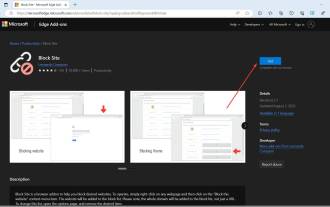 So blockieren Sie den Zugriff auf Websites in Edge
Jul 12, 2023 am 08:17 AM
So blockieren Sie den Zugriff auf Websites in Edge
Jul 12, 2023 am 08:17 AM
Manchmal möchten wir aus vielen Gründen bestimmte Websites auf Microsoft Edge blockieren, sei es aus Gründen der Kindersicherung, Zeitverwaltung, Inhaltsfilterung oder sogar aus Sicherheitsgründen. Eine häufige Motivation besteht darin, produktiver zu sein und konzentriert zu bleiben. Durch das Blockieren ablenkender Websites können Menschen eine angenehme Arbeits- oder Lernumgebung schaffen und mögliche Ablenkungen minimieren. Schließlich ist die Inhaltsfilterung wichtig für die Aufrechterhaltung einer sicheren und respektvollen Online-Umgebung. Das Blockieren von Websites, die explizite, beleidigende oder anstößige Inhalte enthalten, ist besonders wichtig in Bildungs- oder Berufsumgebungen, in denen die Wahrung angemessener Standards und Werte von entscheidender Bedeutung ist. Wenn Sie diese Situation nachvollziehen können, ist dieser Artikel genau das Richtige für Sie. So blockieren Sie den Zugriff auf das Internet in Edge
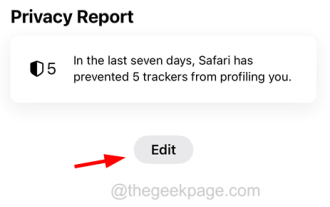 So löschen Sie häufig besuchte Websites aus Safari auf dem iPhone
Jul 10, 2023 pm 04:41 PM
So löschen Sie häufig besuchte Websites aus Safari auf dem iPhone
Jul 10, 2023 pm 04:41 PM
Standardmäßig verwenden die meisten iPhone-Benutzer den Safari-Browser auf ihrem iPhone. Sie durchsuchen und besuchen verschiedene Arten von Websites im Safari-Browser. Einige iPhone-Benutzer haben berichtet, dass sie es satt haben, häufig besuchte Websites auf dem Begrüßungsbildschirm zu sehen, nachdem sie Safari auf ihrem iPhone gestartet haben. Um das Erscheinungsbild des Begrüßungsbildschirms zu ändern, sollten Sie ihn bearbeiten. Wenn Sie häufig besuchte Websites aus Safari entfernen möchten, finden Sie hier einige einfache Schritte, die Ihnen erklären, wie Sie dies ganz einfach tun können. So löschen Sie häufig besuchte Websites aus Safari auf dem iPhone Schritt 1: Sie sollten zuerst den Safari-Browser auf Ihrem iPhone starten. 2
 Um das Problem der Zugriffsgeschwindigkeit auf Python-Websites zu lösen, verwenden Sie Datenbankoptimierungsmethoden wie Indizierung und Caching.
Aug 05, 2023 am 11:24 AM
Um das Problem der Zugriffsgeschwindigkeit auf Python-Websites zu lösen, verwenden Sie Datenbankoptimierungsmethoden wie Indizierung und Caching.
Aug 05, 2023 am 11:24 AM
Um das Problem der Zugriffsgeschwindigkeit von Python-Websites zu lösen, verwenden Sie Methoden zur Datenbankoptimierung wie Indizierung und Caching. Bei der Entwicklung und Wartung von Python-Websites stoßen wir häufig auf das Problem der langsamen Zugriffsgeschwindigkeit auf Websites. Um die Reaktionsgeschwindigkeit der Website zu verbessern, können wir einige Datenbankoptimierungsmethoden wie Indizierung und Caching verwenden. In diesem Artikel wird erläutert, wie Sie mit diesen Methoden Probleme mit der Zugriffsgeschwindigkeit von Python-Websites lösen können, und entsprechende Codebeispiele als Referenz bereitstellen. 1. Verwenden Sie Indizes, um Datenbankabfragen zu optimieren. Indizes sind eine schnelle Suchstruktur für Daten in der Datenbank, die erheblich verbessert werden kann
 Was sind die PHP-Websites?
Jul 27, 2023 am 10:54 AM
Was sind die PHP-Websites?
Jul 27, 2023 am 10:54 AM
PHP-Website: 1. Facebook, eine der größten Social-Media-Plattformen der Welt; 2. WordPress, ein Open-Source-Content-Management-System zum schnellen Erstellen und Verwalten verschiedener Arten von Websites; 3. Magento, eine leistungsstarke E-Commerce-Plattform; zum Erstellen und Verwalten von Online-Shops; 4. Joomla, ein beliebtes Open-Source-Content-Management-System zum Erstellen verschiedener Arten von Websites; 5. Wikipedia, eine kostenlose Online-Enzyklopädie, die Wissen und Informationen zu verschiedenen Themen bereitstellt; und mehr.
 So überprüfen Sie tote Links auf Ihrer Website
Oct 30, 2023 am 09:26 AM
So überprüfen Sie tote Links auf Ihrer Website
Oct 30, 2023 am 09:26 AM
Zu den Methoden zur Überprüfung toter Website-Links gehören die Verwendung von Online-Link-Tools, die Verwendung von Webmaster-Tools, die Verwendung von robots.txt-Dateien und die Verwendung von Browser-Entwicklertools. Detaillierte Einführung: 1. Verwenden Sie Online-Tools zur Erkennung toter Links, z. B. LinkDeath, LinkDefender und Xenu. Diese Tools können tote Links auf der Website automatisch erkennen Die Webmaster-Tools von Google, die Webmaster-Tools von Baidu usw. bieten alle Funktionen zur Erkennung toter Links usw.



